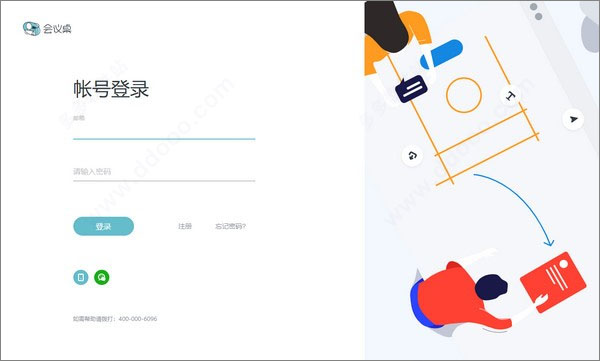
软件特点
【高效协作】随时随地,只需一个浏览器,团队成员可在一个桌面,对内容进行查看、讨论和编辑协作,过程毫秒级同步。
【高质量协作】
即时语音视频通话,配合演讲模式,可让所有人跟随发言者的视角,轻松hold住全场,可圈可画可批注重点,可自动生成会议纪要,一键同步所有参会者。
【个性化协作】
思维导图、项目管理、屏幕共享、智能画笔……会议桌联合第三方开发者持续分享更多更精细化的协作效率工具,可自主定制满足个性化协作需求。
【安全协作】
所有会议信息均通过AES-256算法加密传输和存储,多重手段确保信息安全。
使用说明
一、下载安装下载并进行解压,接着双击.exe依提示进行安装。
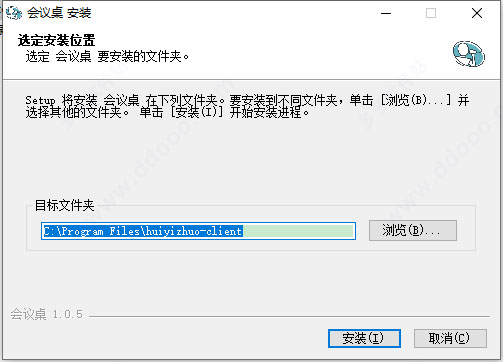
二、创建一个会议
1、“我的会议”列表右下角点击“+”创建会议;
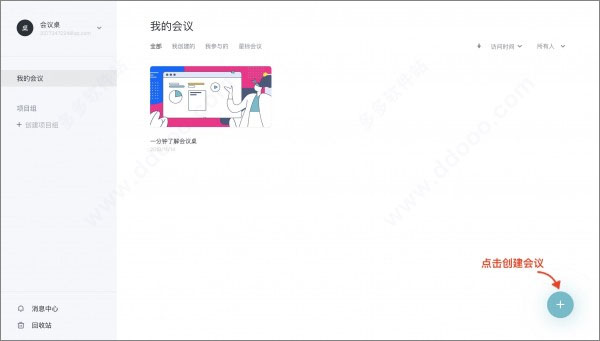
2、自定义会议名称和时长;
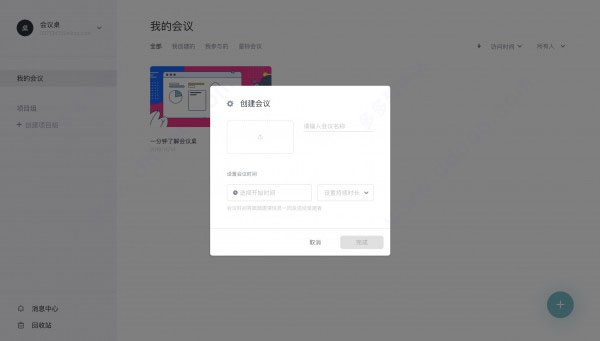
3、每个会议都有一个可随意缩放的无限桌面,使用用鼠标滚轮放大缩小桌面,按住 “空格键” 或 “鼠标中键” 拖移鼠标来移动视角。
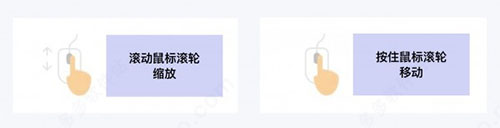
三、邀请会议成员
1、鼠标悬停会议,右上角点击“···”,选择“邀请成员”;
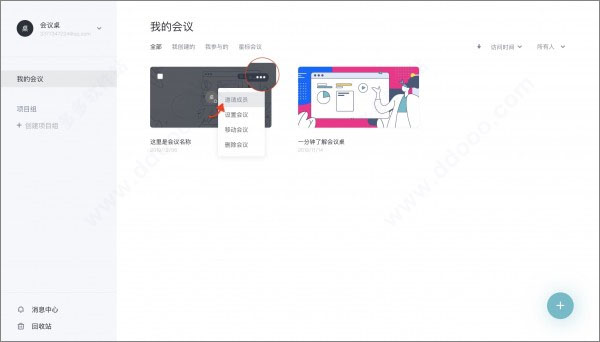
2、输入受邀者的邮箱地址或与你开过会的受邀者的用户名;
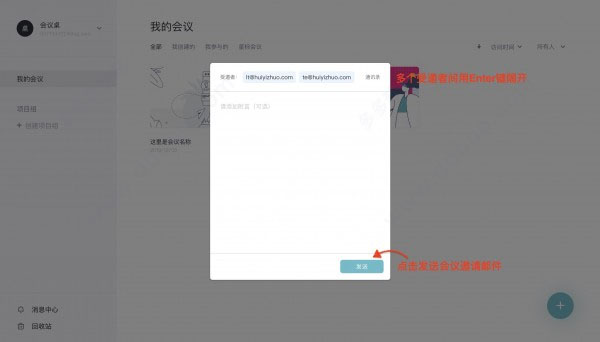
3、接着对方将收到会议邀请邮件,已注册用户还将收到系统通知;
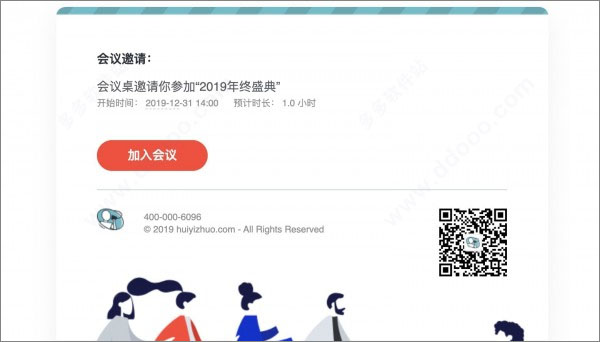
4、你可以在桌面直观地看到每位参会者的互动轨迹,与身处各地的人们实时互动。
四、开启协作
1、你可以在会议桌上传Microsoft Office文件、WPS Office文件、PDF、各类图片及思维导图文件;
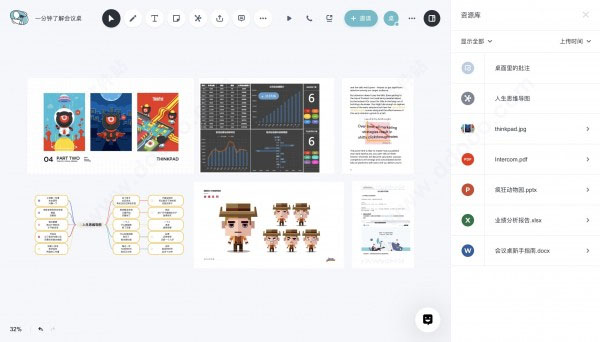
2、使用便利贴应用记录重点、捕捉灵感;
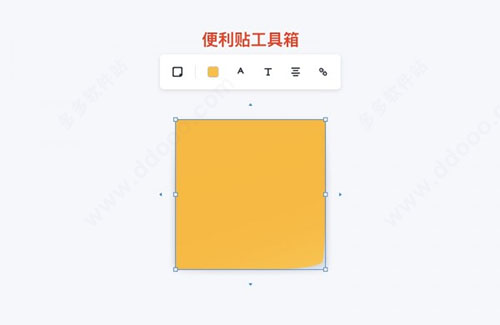
3、使用思维导图应用创建脑图梳理思维、发散想法;
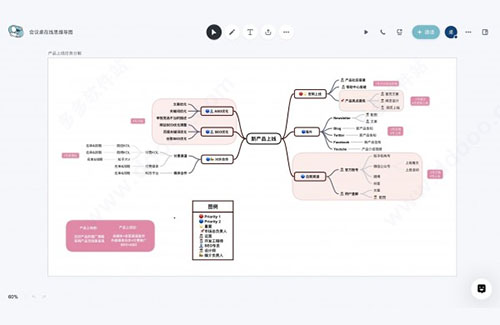
4、使用批注应用在桌面的任意地方随心讨论;
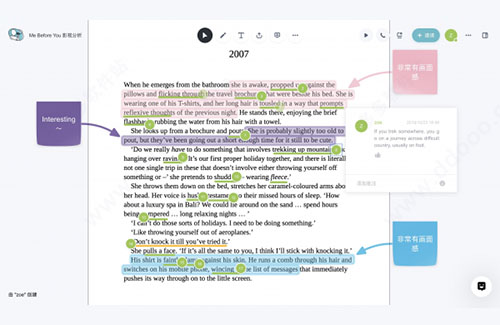
5、使用画板应用帮你更好的组织桌面内容;
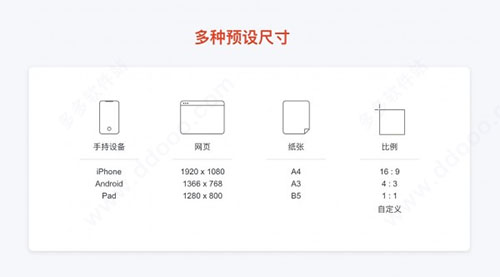
6、使用图形库应用帮你搭建简易原型,绘制流程图;
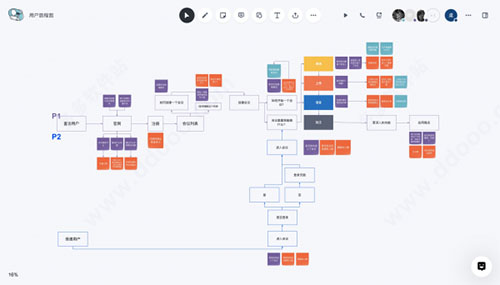
7、使用嵌入应用输入链接,即可在桌面直接浏览链接内容;
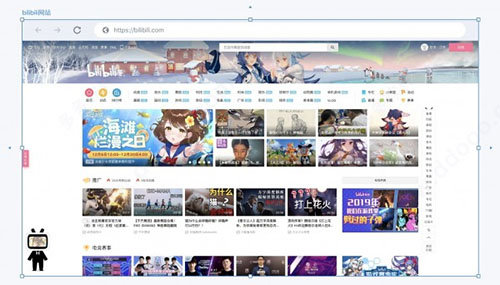
8、使用图库应用无需切换应用即可为你的创意想法添加图片;
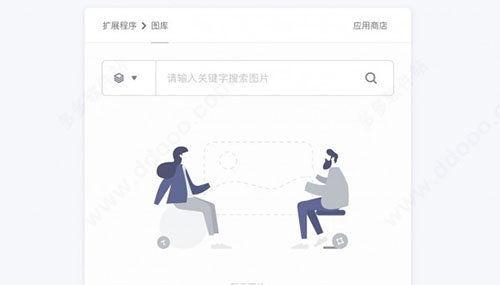
9、使用任务管理,把控项目进度,跟进任务管理;
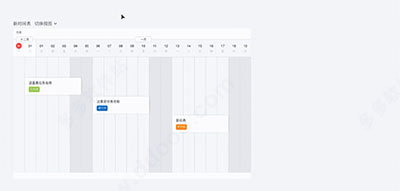
10、使用语音和视频通话与会议成员无缝沟通;
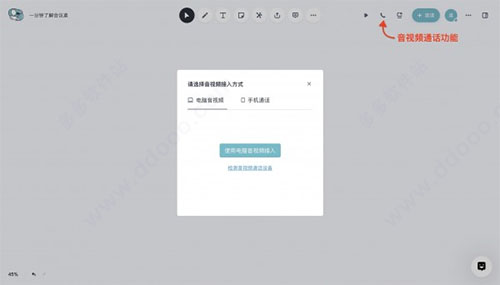
11、还可以打开聊天窗口,使用文字沟通交流。
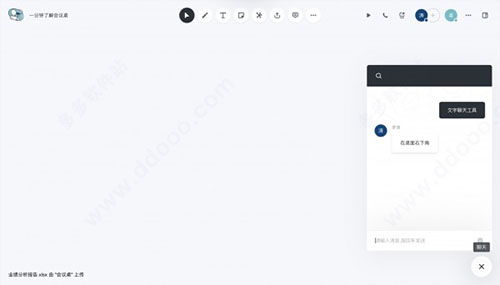
更新日志
会议桌团队协作v2.1.8更新日志【改进】
1、优化创建批注逻辑;
2、缩小,放大按钮增加快捷键提示。
【修复】
修复嵌入改变尺寸后,尺寸未同步的问题。
【任务管理】
1、修复任务管理无法使用复制粘贴功能;
2、修复任务管理无法进行编组问题;
3、修复编组后看板视图模式下移动任务卡片动画卡顿。>
下载仅供下载体验和测试学习,不得商用和正当使用。
下载体验
